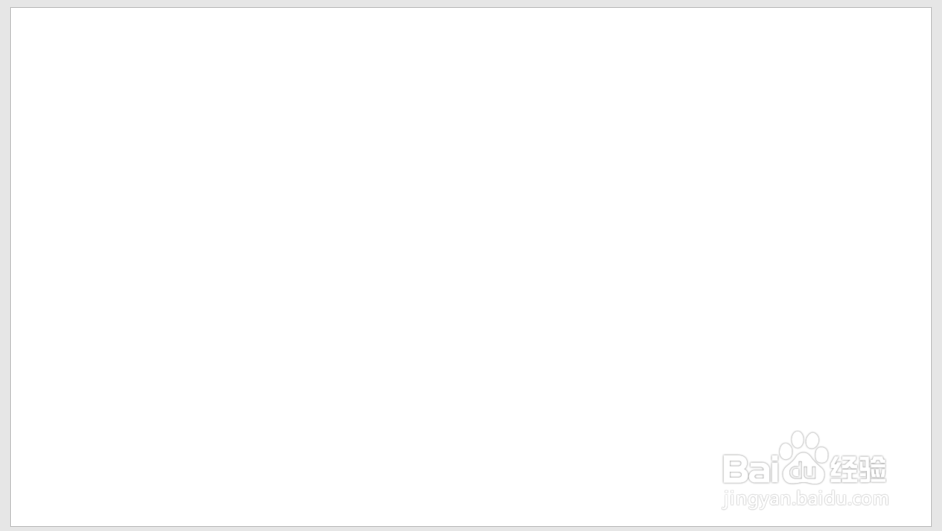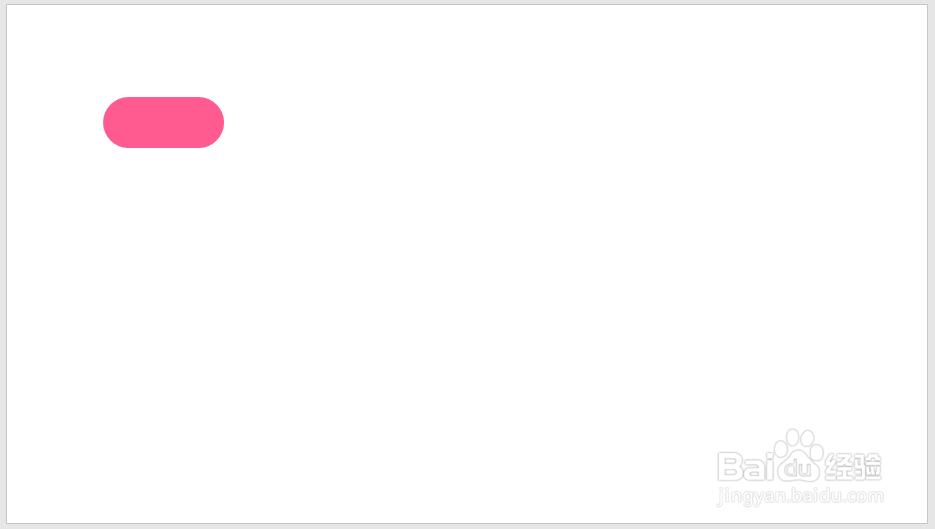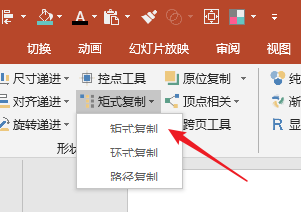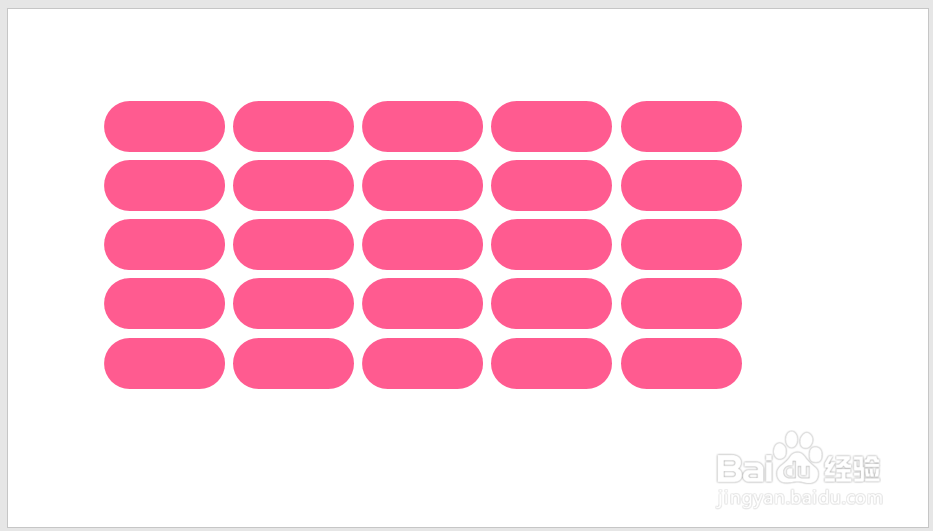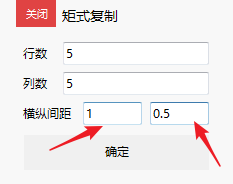怎样用PPT插件OneKey复制多个相同的形状
1、打开PPT,建立空白演示文稿。
2、在页面中插入一个圆角矩形。
3、比如,需要以这个圆角矩形为单元,快速得到5行×5列的的多个相同的圆角矩形。则选中这个圆角矩形,点击OneKey插件中【矩式复制】工具下的【矩式复制】命令。
4、然后将弹出一个设置窗口,输入行数和列数数值,按计划的分别输入5。横纵间距不太清楚输入多少合适,所以先使用默认的数值0.3,然后点击确定。
5、就得到了预期的5行×5列的圆角矩形矩阵。
6、如果得到的矩阵中圆角矩形间的横向间距或獭喾酗怛纵向间距不是期望的,则撤销操作后重新设定横向和纵向间距,前者为横向间距,后者为纵向间距。
7、这样就能得到间距更加宽松的圆角矩形间距。
8、当然,这一功能对于复制多个图片也是适用的。
声明:本网站引用、摘录或转载内容仅供网站访问者交流或参考,不代表本站立场,如存在版权或非法内容,请联系站长删除,联系邮箱:site.kefu@qq.com。
阅读量:51
阅读量:46
阅读量:25
阅读量:42
阅读量:35